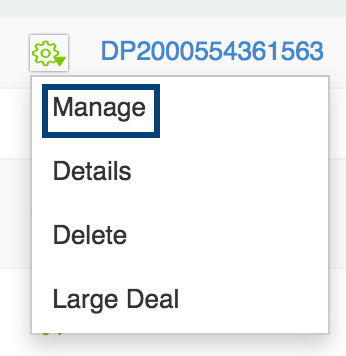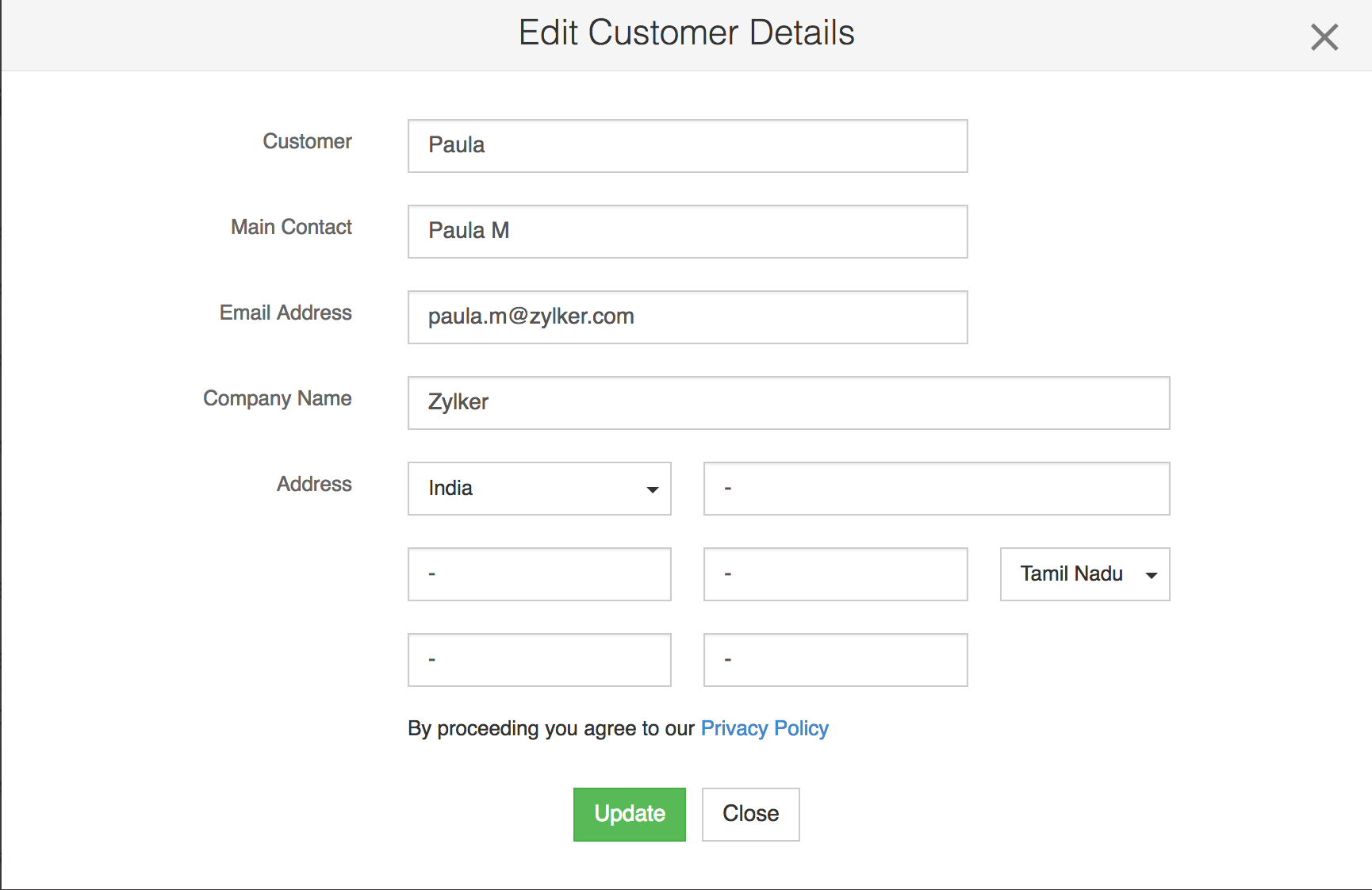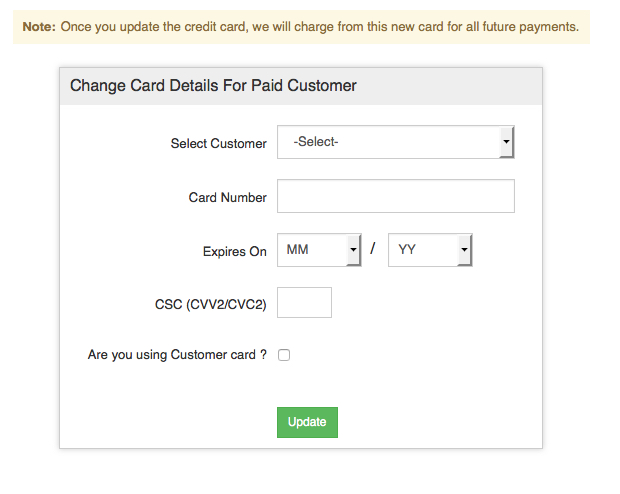Kundenkonto verwalten
Verwaltung über Partner-Konsole
Wenn Sie Organisationen über die Partner-Konsole hinzufügen, werden Sie zum Partner-Admin für die Organisation. Für alle Organisationen, die bereits eingerichtet wurden (deren Domänen bereits überprüft wurden), wird neben der untergeordneten Organisation der Link Manage angezeigt.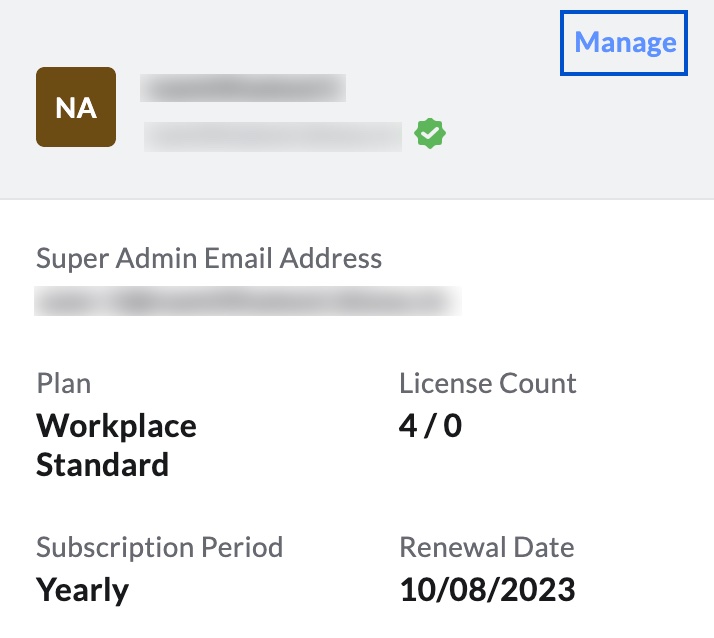
Wenn Sie auf den Link Manage klicken, können Sie als Partner-Admin auf die Admin-Konsole der untergeordneten Organisation zugreifen. Oben in der Admin-Konsole der untergeordneten Organisation wird der Hinweis You are currently managing your customer [[SDLENTITIREF[lt]]]customer domain name[[SDLENTITIREF[gt]]] angezeigt.

Partner-Admins sind dazu berechtigt, alle Aufgaben eines Super-Admins auszuführen, beispielsweise Benutzer hinzufügen, Abonnements verwalten, Alias und E-Mail-Richtlinien erstellen usw.
Hinweis:
Der Admin der untergeordneten Organisation kann Ihren Zugang widerrufen. Wenn Ihr Zugang widerrufen wird, steht die untergeordnete Organisation in der Liste nicht zur Verfügung. Sie sind dann nicht mehr in der Lage, auf die Admin-Konsole der untergeordneten Organisation zuzugreifen.
Aufgrund von Sicherheitsrichtlinien ist der Partner-Admin jedoch nicht in der Lage, in der Organisation des Kunden die folgenden Aufgaben auszuführen:
- Den Super-Admin einer Organisation zu ändern
- Die TFA-Einstellungen der Organisation zu aktivieren/deaktivieren
- Die Rolle eines Benutzers in Admin zu ändern oder umgekehrt
- Die Profilbilder von Benutzern zu ändern
- Das Kennwort eines Benutzerszurückzusetzen
- Einen Benutzer zu löschen
- Das Benutzerkonto einer untergeordneten Organisation zu sichern
- Das Dashboard zu bearbeiten
- Auf das Vermittlungsprogramm zuzugreifen und es zu verwenden
- Einstellungen für die Synchronisierung von Kontakten der Organisation zu ändern
Der Super-Admin der untergeordneten Organisation ist nicht in der Lage, das Abonnement der Organisation zu verwalten. Für Upgrades/Downgrades oder Anfragen zum Ändern des Speicherplatzes muss der Kunden-Admin sich an den Partner-Admin wenden. Nur Partner-Admins können Änderungen an Abonnements und Lizenzen für die Organisation des Kunden vornehmen.
Verwaltung über den Partner Store
Sie können bestimmte Aspekte des Kundenkontos über das Partner Store Portal vornehmen, z. B. Zahlungen, Abonnements usw.
Upgrade für Kunden vornehmen
- Melden Sie sich beim Zoho Partner Store an.
- Klicken Sie im linken Menü auf die Registerkarte Customers.
- Klicken Sie auf das Symbol "Settings", und wählen Sie aus der Dropdown-Liste Manage aus.
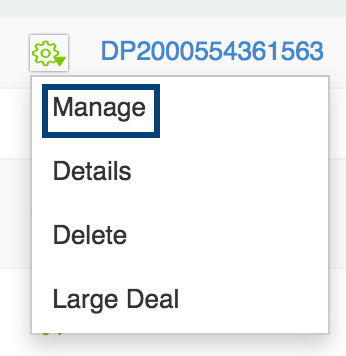
- Machen Sie Angaben zum gewünschten Tarif, und geben Sie Ihre Zahlungsdaten an.
- Klicken Sie auf Add Profile, um die Angaben zu aktualisieren.
Kundendaten aktualisieren
- Melden Sie sich beim Zoho Partner Store an.
- Klicken Sie im linken Menü auf die Registerkarte Customers.
- Klicken Sie auf das Bearbeitungssymbol, das angezeigt wird, wenn Sie die Maus über den betreffenden Benutzer bewegen.
- Geben Sie die erforderlichen Daten ein bzw. bearbeiten Sie sie.
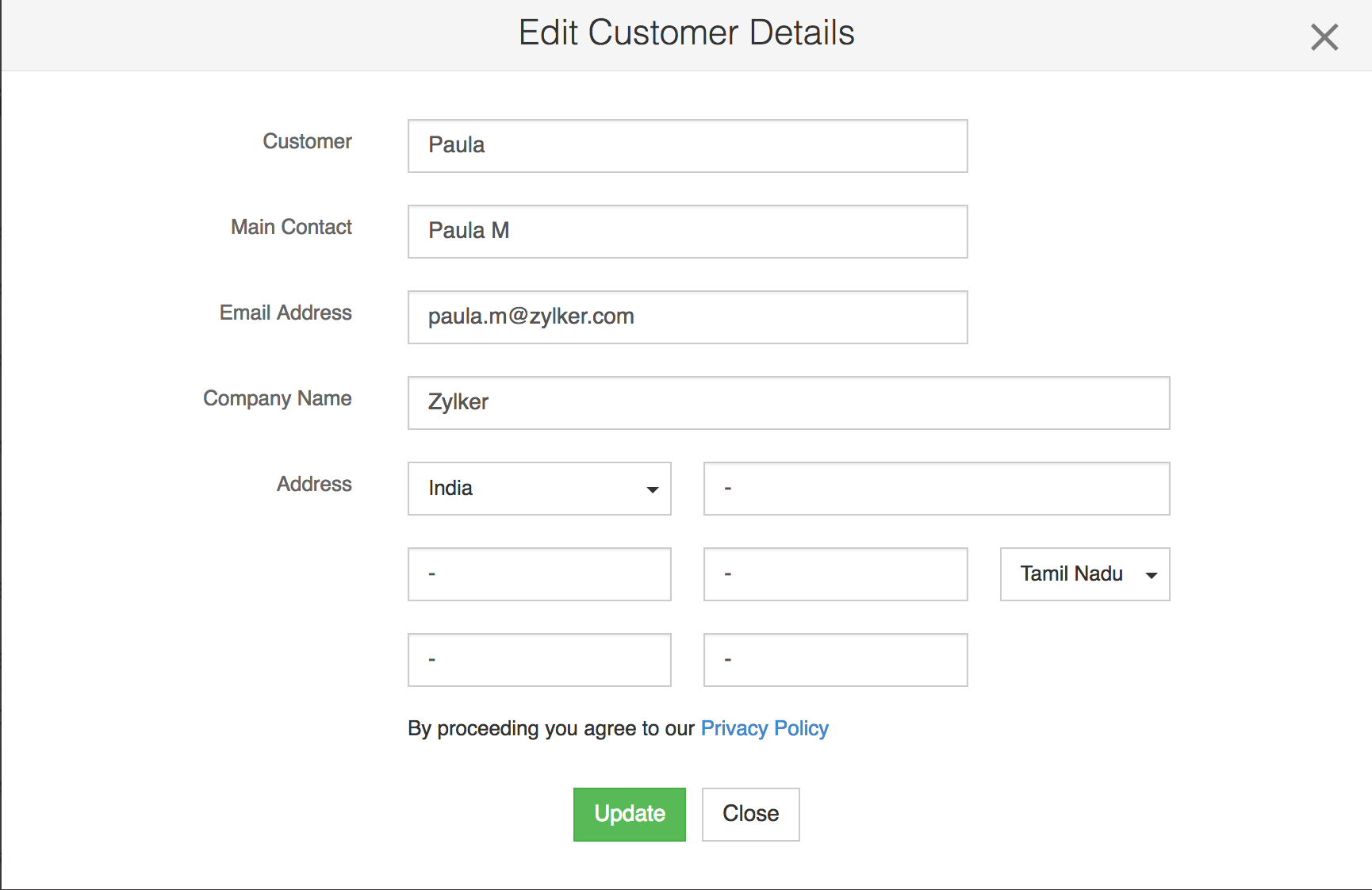
- Klicken sie auf Update.
Zahlungen
Wenn Ihr Kunde zu einem kostenpflichtigen Tarif wechselt, können die Zahlungen per Kreditkarte vorgenommen werden. Es gibt zwei Möglichkeiten, mit einer Kreditkarte zu bezahlen – mit einer Händlerkarte (Reseller Card, RC) und einer Kundenkarte (Customer Card, CC).
- Reseller Card – Wenn Sie Ihre eigene Kreditkarte benutzen, um für das Abonnement eines Kunden zu zahlen, wird die Zahlung für den Kunden als "Händlerkarte" gekennzeichnet.
- Customer Card – Wenn die Kreditkarte Ihres Kunden zur Zahlung seines Abonnements verwendet wird, wird die Zahlung für den Kunden als "Kundenkarte" gekennzeichnet.
Kartendetails ändern
Sie können die Zahlungsdaten für jeden Ihrer Kunden ändern, indem Sie die folgenden Schritte ausführen:
- Melden Sie sich beim Zoho Partner Store an.
- Klicken Sie im linken Menü auf die Registerkarte Customers.
- Navigieren Sie zu dem Abschnitt "Change Payment Details".
- Klicken Sie auf das Symbol "Settings“ neben dem jeweiligen Kunden, und wählen Sie Change card aus.
- Geben Sie die erforderlichen Daten ein.
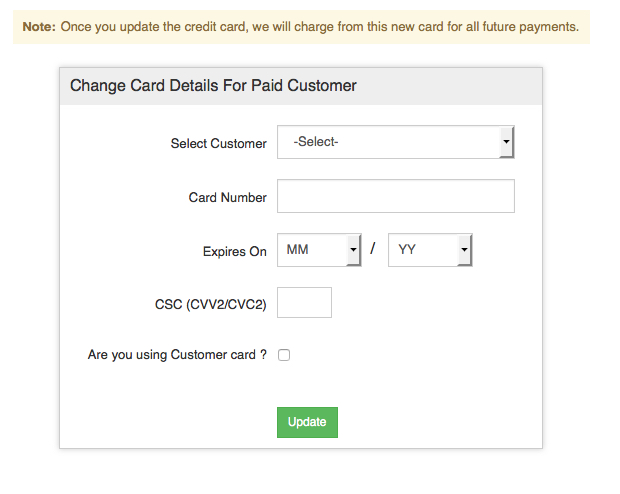
- Aktivieren/Deaktivieren Sie nach Wunsch die Option Are you using Customer Card?.
- Klicken Sie auf Update.